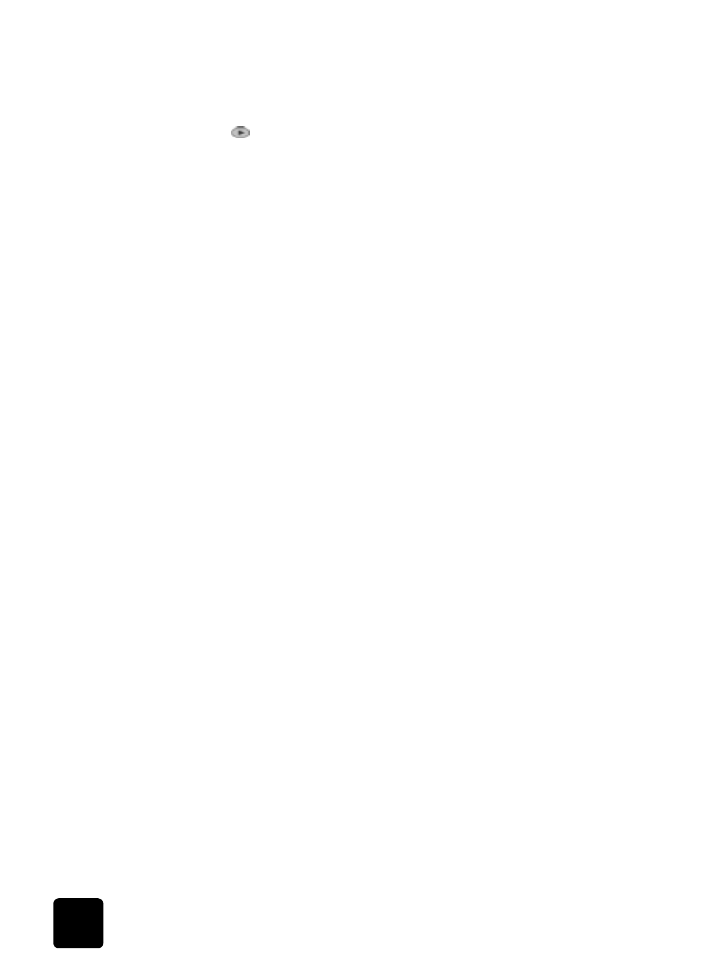
fénykép másolása
•
a másolat igazítása a lap méretéhez
•
több példány nyomtatása egy oldalra
•
két eredeti nyomtatása egy oldalra
•
kép igazítása a margó növelésére
•
kétoldalas másolatok készítése
•
poszter készítése
•
pólóra vasalható színes matrica el5készítése
fénykép
másolása
1
Tegye a fényképet az üvegre.
2
Ha fotópapírt használ, azt a f( papírtálcába kell betöltenie. Ha
HP 250 lapos papírtálcája van, abba ne töltsön fotópapírt.
3
Nyomja meg a Tray Select/Paper Type (Tálca kiválasztása/
papírtípus) gombot, amíg meg nem jelenik az Upper Tray (Fels( tálca)
beállítás, ahogy azt a pont mutatja.
Ha nincs HP 250 lapos papírtálcája, akkor a fels( tálca (f( tálca) lesz
az alapértelmezés szerint kiválasztott.
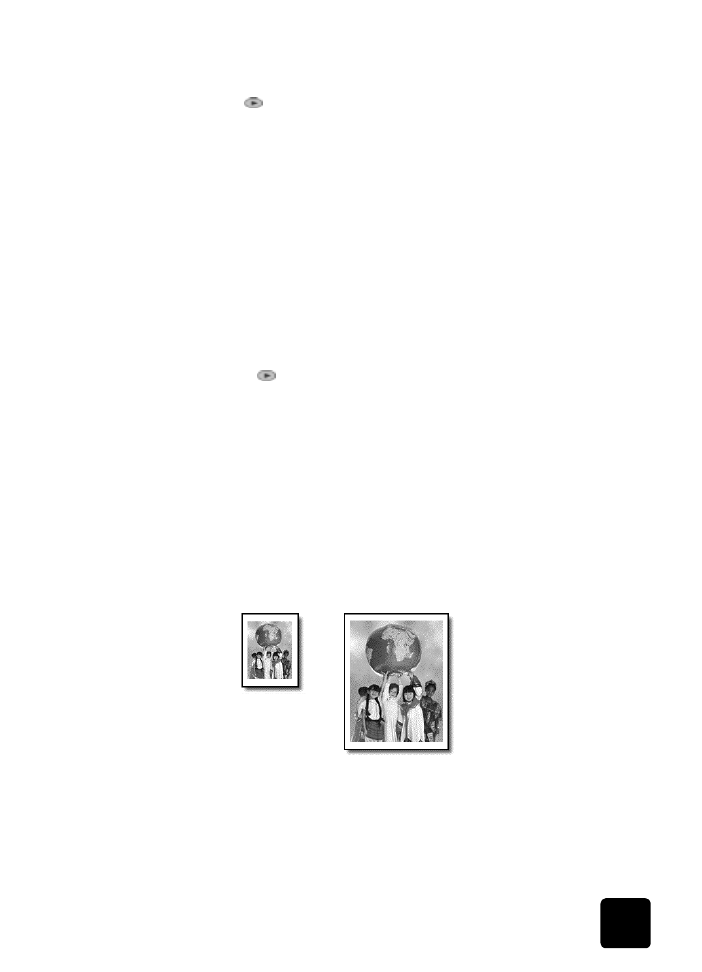
speciális másolási feladatok megadása
35
hp officejet d series
4
Ha kiválasztotta az Upper Tray (Fels( tálca) beállítást, nyomja meg a
gombot, amíg meg nem jelenik a kívánt fotópapír típusa, majd
válassza ki az Enter (Bevitel) gombbal.
További információkért lásd a Recommended paper-type settings for
copying (Javasolt nyomtatási beállítások papírtípusonként) az
elektronikus User’s Guide-ban (Felhasználói kézikönyvben).
Tipp! Fénykép teljes oldalas méretAre történ( automatikus
nagyításához nyomja meg a Special Features (Speciális
funkciók) gombot, amíg meg nem jelenik a Fit to Page
(Oldalhoz igazítás), nyomja meg az Enter (Bevitel) gombot.
További információ: lásd alább.
5
Nyomja meg a Menu (Menü) gombot.
6
Nyomja meg az 1-es gombot, majd még egyszer az 1-es gombot.
Ez el(ször a Copy Setup (Másolási beállítások), majd az
Enhancements (Javítások) beállítást választja ki.
7
A
gomb többszöri megnyomásával válassza ki a Photo (Fénykép)
beállítást, majd az Enter (Bevitel) gombbal érvényesítse választását.
8
Nyomja meg a Start Copy, Black (Másolás, fekete-fehér) vagy a Start
Copy, Color (Másolás, színes) gombot.